笔记本电脑显卡配置低该如何提升性能?
- 电脑技巧
- 2025-04-08
- 20
- 更新:2025-03-28 00:01:17
在电脑使用过程中,显卡是至关重要的组件之一,它直接关系到游戏体验、视频编辑、3D建模等图形密集型任务的运行效率。但若你发现自己笔记本电脑的显卡配置较低,无法满足日常应用需求时,如何有效提升性能呢?本文将给出一些实用的建议和操作步骤,帮助你改善笔记本电脑的显卡性能。
提升笔记本显卡性能的基础知识
在开始之前,我们需要了解,笔记本的显卡性能主要受到硬件配置的限制。不同于台式机,笔记本的显卡一般是焊接在主板上的,升级空间有限。不过,我们还是可以通过软件优化、外接设备等方法提升性能。
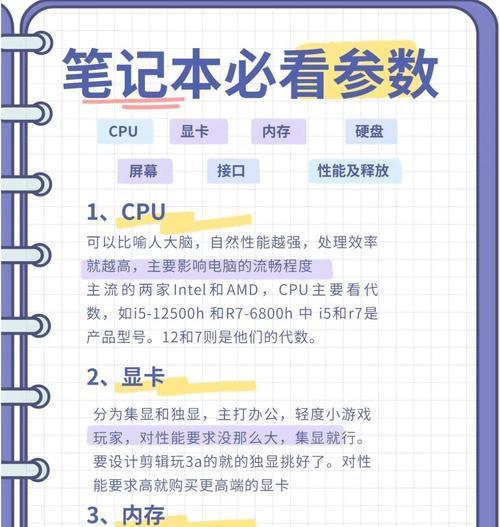
软件优化提升显卡性能
1.更新显卡驱动
确保你的显卡驱动是最新版本。驱动程序是显卡与操作系统沟通的桥梁,更新至最新版本可以有效提升显卡性能和稳定性。
操作步骤:
打开设备管理器。
找到“显示适配器”。
右键点击你的显卡,选择“更新驱动程序”。
根据提示完成更新。
2.优化电源选项
调整电源选项,设置为“高性能”模式,可以保证显卡在最佳状态下运行。
操作步骤:
打开“控制面板”。
选择“硬件和声音”下的“电源选项”。
点击“选择电源按钮的功能”。
设置为“高性能”。
3.使用显卡制造商提供的软件
许多显卡制造商如NVIDIA和AMD提供了专门的软件,比如NVIDIA的GeForceExperience和AMD的RadeonSoftware,可以进行游戏优化设置。
4.清理后台程序
关闭不必要的后台程序,尤其是那些占用显卡资源的软件,可以释放更多资源给当前使用的应用程序。
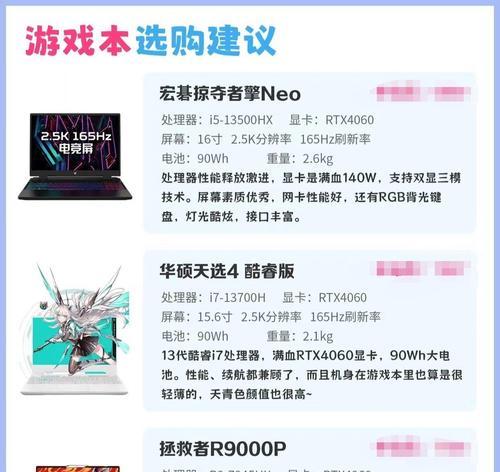
硬件升级和外接设备
1.外接显卡(eGPU)
如果你的笔记本支持外接显卡,那么这将是一个相对简单直接的提升显卡性能的方法。通过Thunderbolt接口连接一个外置的显卡扩展坞,可以大幅提升图形处理能力。
2.升级内存
显卡性能的发挥同样受到系统内存的制约。增加内存容量可以确保显卡在处理大量图形数据时不会因为内存不足而降低性能。
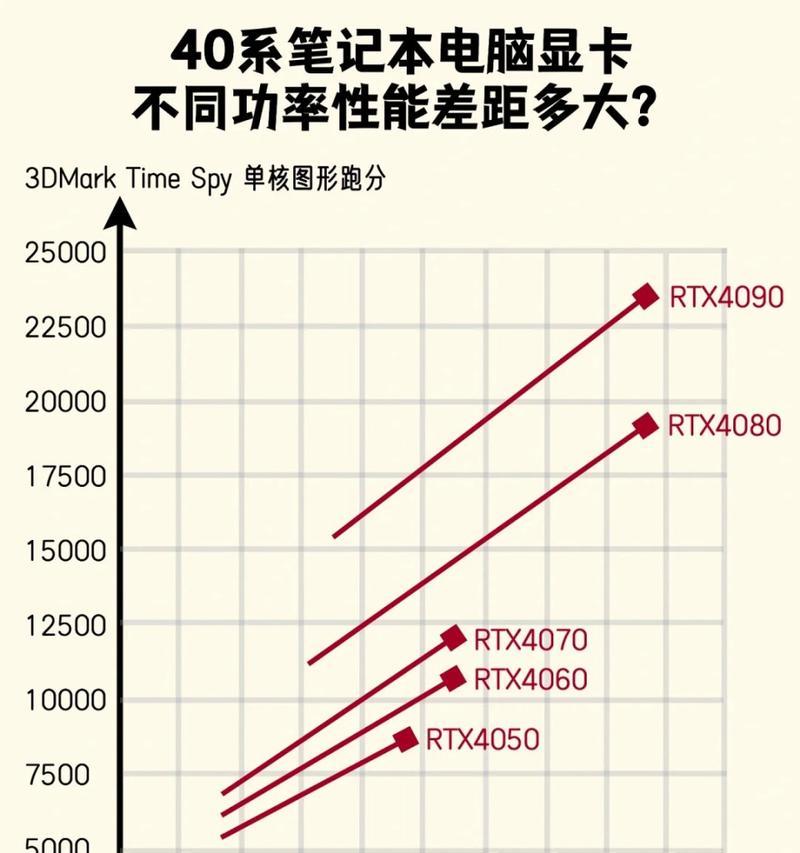
维护和系统设置
1.清洁笔记本散热系统
确保散热系统工作正常对于保持显卡性能至关重要。灰尘堵塞会影响散热效果,导致显卡降频。
操作步骤:
定期使用压缩空气清理散热风扇和散热片。
可以选择专业清洁服务。
2.调整系统设置
在系统设置中进行调整,比如降低屏幕分辨率、关闭高帧率渲染等,可以减少显卡的工作负载。
尽管笔记本显卡的硬件升级空间有限,但通过上述软件优化、外接设备和系统调整等方法,我们依然可以有效地提升其性能。记住,任何升级操作之前,了解自己的设备规格和可支持的升级选项是至关重要的。通过本文的指导,希望能够帮助你有效提升笔记本电脑的显卡性能,享受更流畅的使用体验。











